Daugelis „Windows 11“ vartotojų skundėsi, kad valdikliai neveikia. Valdiklių arba nepavyksta atidaryti ir niekas nerodomas ekrane, arba sugenda greitai, kai naudotojai juos paleidžia. Deja, kompiuterio paleidimas iš naujo ne visada išsprendžia problemą. Pažiūrėkime, ką dar galite padaryti, kad atkurtumėte valdiklių funkcijas.
Kaip pataisyti neveikiančius „Windows 11“ valdiklius?
Įsitikinkite, kad valdikliai įjungti
Pirmiausia įsitikinkite, kad jūsų įrenginyje įjungti valdikliai. Jei parinktis jau įjungta, išjunkite ją, palaukite 30 sekundžių ir vėl įjunkite.
- Eikite į Nustatymai.
- Tada pasirinkite Personalizavimas.
- Spustelėkite Užduočių juosta.
- Įjunkite Valdikliai perjungti.

Išjunkite ir iš naujo įjunkite savo grafikos tvarkyklę
Įsitikinkite, kad naudojate naujausią grafikos tvarkyklės versiją. Pabandykite išjungti tvarkyklę ir patikrinkite rezultatus.
- Paleiskite Įrenginių tvarkytuvė.
- Tada išplėskite savo sąrašą Ekrano adapteriai.
- Dešiniuoju pelės mygtuku spustelėkite grafikos tvarkyklę ir pasirinkite Išjungti įrenginį.

- Palaukite kelias sekundes ir vėl įjunkite tvarkyklę.
- Jei problema išlieka, dešiniuoju pelės mygtuku spustelėkite grafikos tvarkyklę ir pasirinkite Atnaujinti tvarkyklę.
- Įdiegę naujausią tvarkyklės versiją, iš naujo paleiskite kompiuterį.
Kalbant apie naujinimus, eikite į „Windows Update“ ir įdiekite naujausius OS naujinimus. Iš naujo paleiskite įrenginį ir patikrinkite, ar pastebėjote kokių nors patobulinimų.
Iš naujo įdiekite EdgeWebView2
Jei jau įdiegėte EdgeWebView2, galite iš naujo įdiekite iš Microsoft. Įsitikinkite, kad įdiegėte Evergreen Standalone Installer x86 EdgeWebView2 versiją.
Daugelis vartotojų patvirtino, kad iš naujo įdiegus EdgeWebView2 išspręstos su valdikliais susijusios problemos. Slinkite žemyn į puslapio apačią, kad surastumėte jums tinkamą diegimo programą.
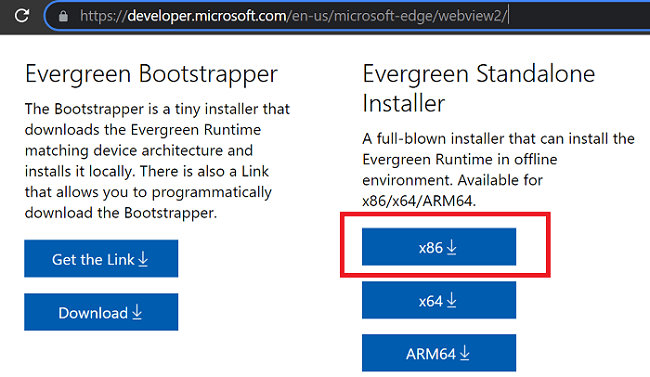
Padarykite „Edge“ savo numatytąją naršyklę
Padarykite „Edge“ numatytąją naršyklę, prisijunkite ir įsitikinkite, kad sinchronizavimas įjungtas. Žinoma, tai nėra idealus sprendimas, ypač jei norite, kad „Chrome“ būtų numatytoji naršyklė. Tačiau daugelis vartotojų patvirtino, kad šis sprendimas padėjo jiems.
Išvada
Jei jūsų „Windows 11“ valdikliai neveikia, pirmiausia įsitikinkite, kad ši parinktis įjungta. Tada išjunkite ir vėl įjunkite grafikos tvarkyklę. Be to, atnaujinkite grafikos tvarkyklę ir OS į naujausią versiją ir iš naujo įdiekite EdgeWebView2. Jei problema išlieka, padarykite „Edge“ numatytąją naršyklę.
Kuris iš šių metodų padėjo jums? Praneškite mums toliau pateiktuose komentaruose ir nepamirškite pasidalinti šiuo vadovu socialinėje žiniasklaidoje.